Cận Cảnh Rõ Nét Con Tắc Kè - Hình Ảnh Và Tiếng Tắc Kè Kêu - Picture And Sound Of Tokay Gecko
Mục lục:
Windows 10 Creators Update không chỉ mang đến những cải tiến và cải tiến cho người tiêu dùng nói chung mà còn cả người dùng doanh nghiệp và doanh nghiệp. Như vậy, bạn có thể tìm thấy một số chỉnh sửa và điều chỉnh được thực hiện cho các tính năng khác nhau. Một trong số đó có thể được tìm thấy trong Hyper-V Manager trong Windows 10. Quick Create là một tùy chọn mới đã được thêm vào nó. Tùy chọn này cho phép người dùng Windows tạo các máy ảo một cách nhanh chóng và dễ dàng.
Tạo nhanh Hyper-V Manager

Hyper-V là công nghệ cho phép các hệ thống máy tính ảo chạy trên một máy chủ vật lý. Các hệ thống ảo hóa này có thể được sử dụng và quản lý giống như chúng là các hệ thống máy tính vật lý, tuy nhiên chúng tồn tại trong môi trường ảo hóa và cô lập. Phần mềm đặc biệt gọi là hypervisor quản lý sự truy cập giữa các hệ thống ảo và các tài nguyên phần cứng vật lý.
Nó có thể được kích hoạt theo nhiều cách. Ví dụ, thông qua-
- Bảng điều khiển Windows 10
- PowerShell
- Công cụ quản lý và triển khai hình ảnh triển khai (DISM)
Nếu bạn đã cài đặt Windows 10 v1703 và đang sử dụng Hyper-V để tạo các máy ảo, nút Tạo nhanh trong Trình quản lý Hyper-V sẽ hiển thị cho bạn. Nó cung cấp một thuật sĩ đơn giản cho phép bạn tạo một máy ảo mới, nhanh chóng.
Mục tiêu của nút là giúp hệ điều hành khách chạy và chạy nhanh nhất có thể - bao gồm tạo và kết nối với một công tắc ảo. Khi bạn bật & khởi động giao diện điều khiển Hyper-V, bạn sẽ thấy nút này.
Nhấp vào nút và chọn cài đặt mặc định tốt. Windows 10 Tạo nhanh mặc định là:
- Thế hệ: 2
- Bộ nhớ: 2048 MB để khởi động, Bộ nhớ động đã bật
- Bộ vi xử lý ảo: 4
- VHD: thay đổi kích thước động lên tới 100GB
Tiếp theo, nhấp vào “Thiết lập mạng tự động” và một công tắc ảo mới sẽ được tạo. Bây giờ mở "Virtual Switch Manager" trong Hyper-V console và kiểm tra Virtual Switch mới.
Sau đó, điều hướng trở lại `Quick Create`, nhập tên cho máy ảo của bạn và bấm vào nút "Create Virtual Machine". Cuối cùng, nhấn nút `kết nối`.
Ngoài nút `tạo nhanh`, các thay đổi có thể nhìn thấy khác bao gồm:
1] Khả năng tự động thay đổi kích thước máy ảo của bạn. Hiện tại, khả năng này được giới hạn cho các máy ảo hỗ trợ chế độ Tăng cường Hyper-V.
- Windows Client: Windows 8.1, Windows 10 và sau đó
- Windows Server: Windows Server 2012 R2, Windows Server 2016 và phiên bản mới hơn
2] VMConnect giờ đây có một tùy chọn để điều chỉnh mức thu phóng trong View Menu, nếu bạn không thể đọc được máy ảo của mình.
3] Dung lượng bộ nhớ hiển thị trong trình quản lý tác vụ phản ánh chính xác số tiền có sẵn để khởi động máy ảo khi bạn chạy Hyper-V Manager trong Windows.
Để biết chi tiết đầy đủ, hãy truy cập Technet.
Một nhóm thượng nghị sĩ đảng Dân chủ đã thúc đẩy sửa đổi dự luật sẽ đưa ra cái gọi là quy định miễn trừ kiện đối với các hãng viễn thông được cho là tham gia vào chương trình NSA. Một sửa đổi thứ hai được xem xét sẽ làm trì hoãn một quyết định của tòa án về việc hơn 40 vụ kiện chống lại các hãng viễn thông nên di chuyển trong một năm, cho đến khi các quan chức thanh tra từ một số cơ quan của Mỹ có thể đưa ra các báo cáo về tính hợp pháp của chương trình giám sát. . Tổng thư ký Hoa Kỳ Michael Muk
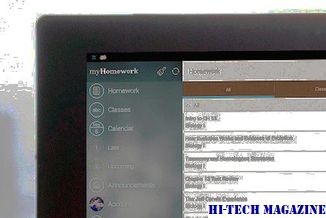
[ĐọC thêm: Làm thế nào để loại bỏ phần mềm độc hại khỏi máy tính Windows của bạn]
Với một vài thay đổi, cuộc tranh luận tổng thống Mỹ sắp tới có thể thân thiện hơn với cả cử tri và Web, một liên minh các blogger, các nhà tư vấn chính trị và các nhà vận động khác nhau. Đảng Dân chủ và Cộng hòa đã kêu gọi các ứng cử viên tổng thống Barack Obama và John McCain thay đổi một số quy tắc của các cuộc tranh luận theo cách có thể khuyến khích các cử tri đưa ra và lựa chọn các câu hỏi trên Web và cho phép các trang Web phân phối lại video của các cuộc tranh luận không có bản quyền mối

Cuộc tranh luận đầu tiên giữa McCain và Obama là tối thứ sáu tại Đại học Mississippi. Hai trong số này được lên kế hoạch vào tháng 10, cũng như một cuộc tranh luận phó tổng thống.
McAfee, Symantec, Trend Micro và các nhà cung cấp khác đã cung cấp phần mềm chống virus và phần mềm bảo mật khác tại Trung Quốc. trong nhiều năm, nhưng đối thủ Trung Quốc của họ vẫn thống trị thị trường. Một vấn đề khác mà họ phải đối mặt là trang bị phần mềm của họ để bảo vệ chống lại các cuộc tấn công vào các chương trình Trung Quốc, chẳng hạn như khách hàng nhắn tin tức thời phổ biến QQ, rằng các công ty đã không phải đối phó với bên ngoài Trung Quốc. vấn đề, "Chen Shousong, một nhà phân

[ĐọC thêm: Làm thế nào để loại bỏ phần mềm độc hại khỏi máy tính Windows của bạn]







